Mục đích: Để cán bộ tập huấn có thể xem được báo cáo buổi tập huấn cũng như danh sách thành viên tham gia tập huấn, tài khoản Zoom của anh/chị cần được cấp quyền quản trị người dùng trên Zoom.
Các bước thực hiện:
Bước 1: Gửi yêu cầu cấp quyền lên QTHT
Cán bộ tập huấn gửi yêu cầu lên QTHT để được cấp quyền cho tài khoản Zoom của từng văn phòng trước khi sử dụng.
(Lưu ý: Anh/chị không sử dụng tài khoản Zoom cá nhân mà cần dùng tài khoản Zoom của tổ chức)
Bước 2: QTHT cấp quyền cho tài khoản Zoom
QTHT sau khi tiếp nhận yêu cầu vui lòng làm theo hướng dẫn sau để cấp quyền quản trị cho tài khoản Zoom của các VPKD/TTTV:
- Anh/chị thêm mới nhóm trên Zoom bằng cách vào mục Groups, chọn Add group. Nhập thông tin Group Name là Tổ chức tập huấn, nhấn Add để lưu nhóm mới.
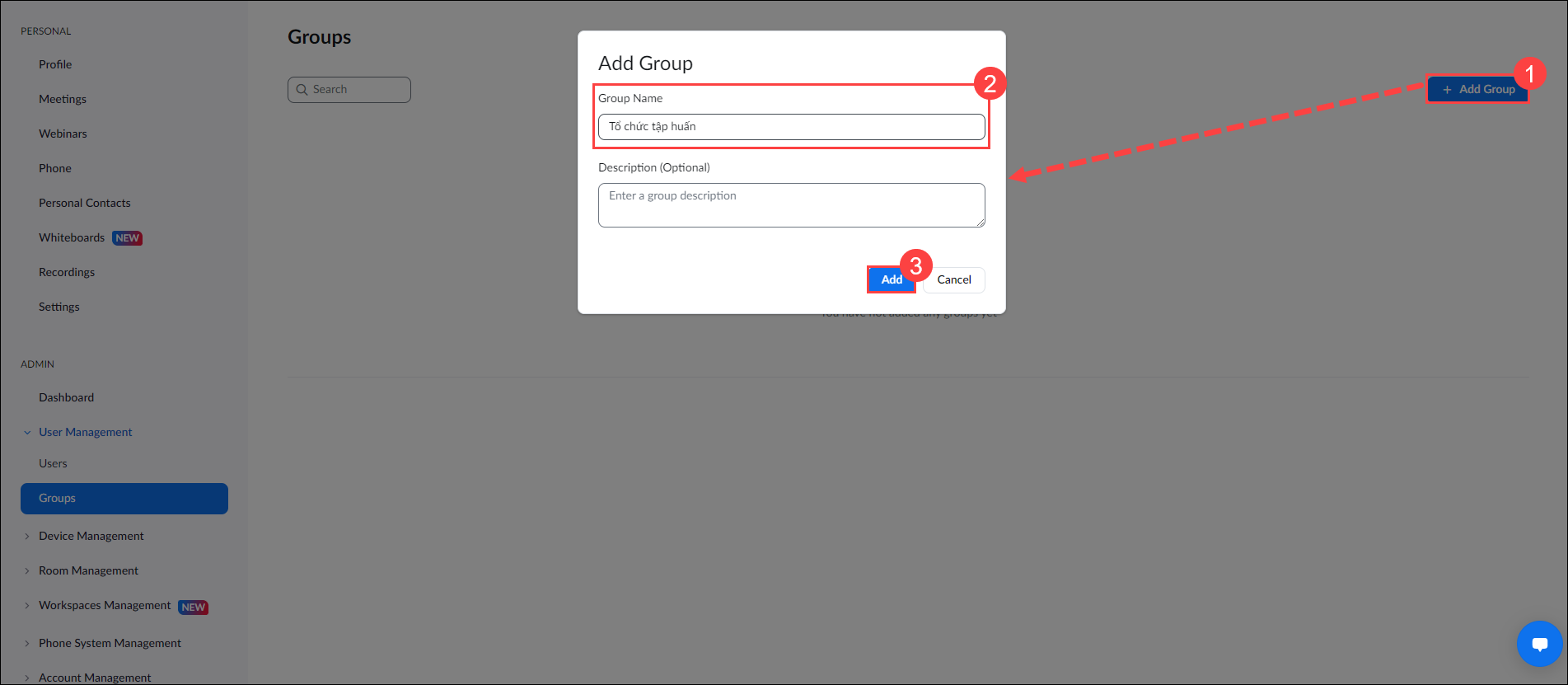
- Tiếp tục thêm mới vai trò trên Zoom bằng cách vào mục Roles, chọn Add role và thao tác tương tự để lưu vai trò mới.
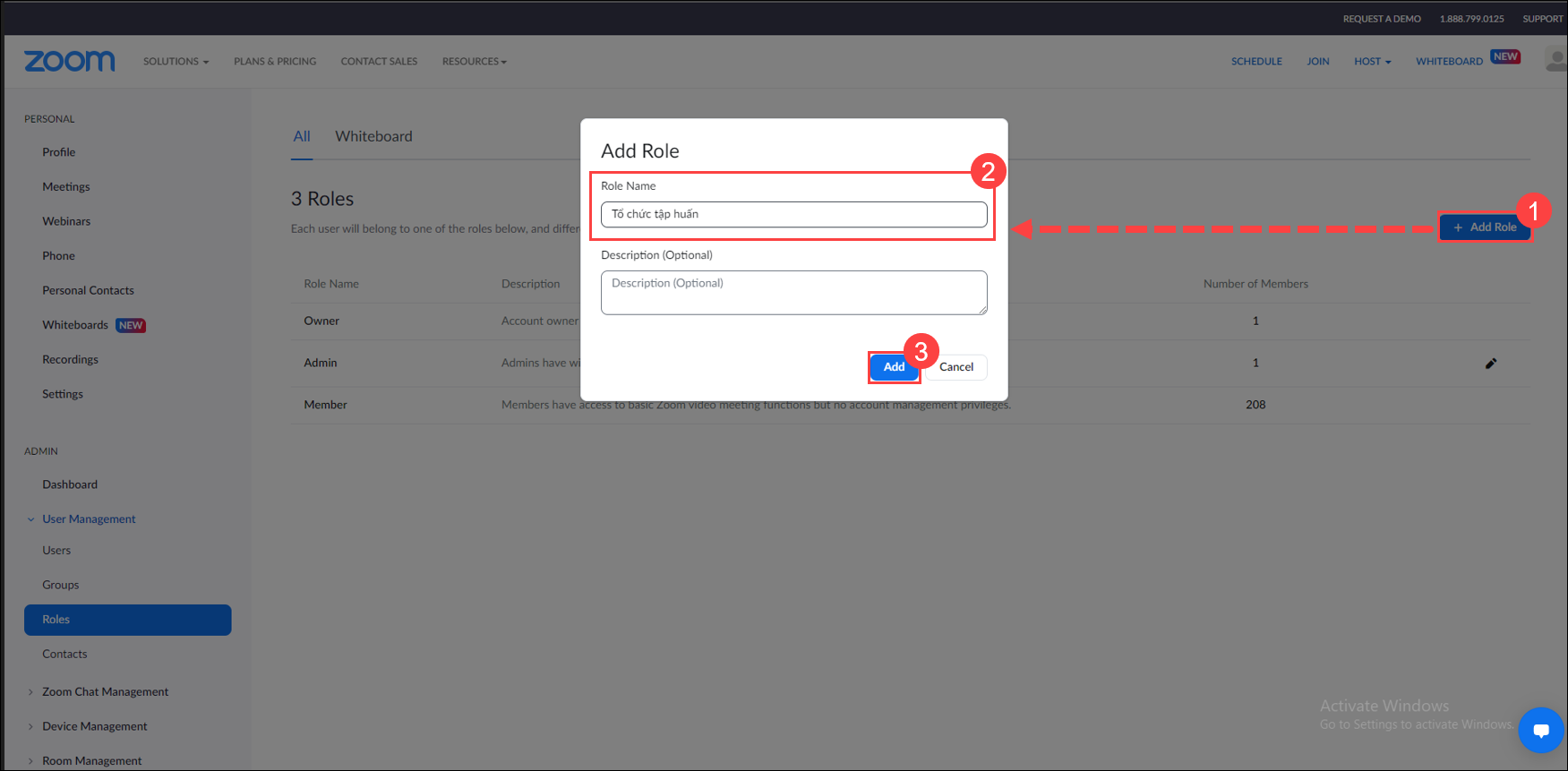
- Thực hiên bổ sung quyền cho vai trò vừa tạo bằng cách vào Dashboard, tích chọn View tại mục Meeting để xem thông tin chi tiết buổi tập huấn.
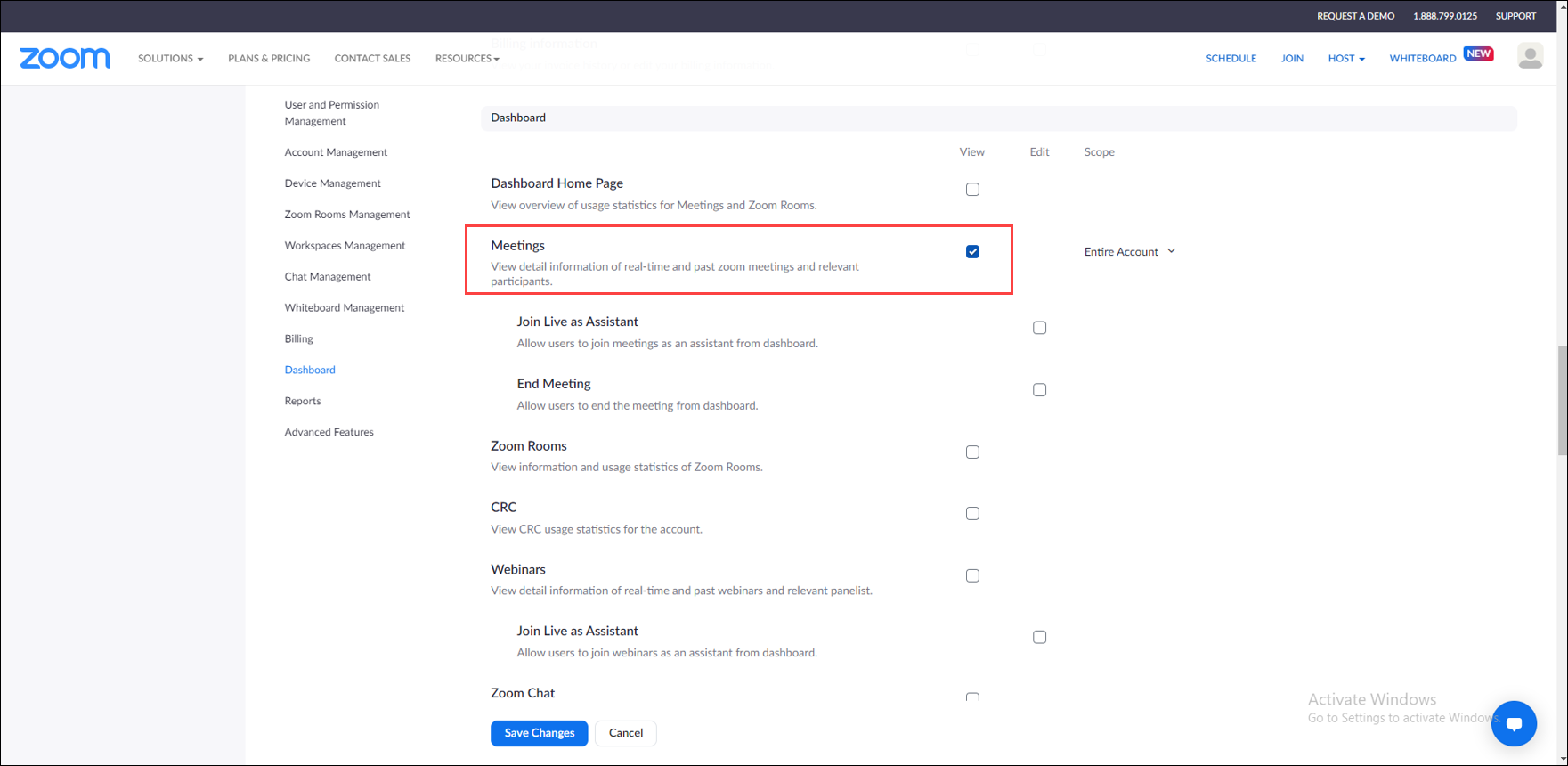
- Để xem hoặc chỉnh sửa thông tin khách hàng tham gia buổi tập huấn, anh/chị vào User and Permission Management, tích chọn Edit tại mục User.
Tại mục phạm vi Scope, chọn 1 group. Đây chính là nhóm anh/chị đã tạo tại Bước 1.
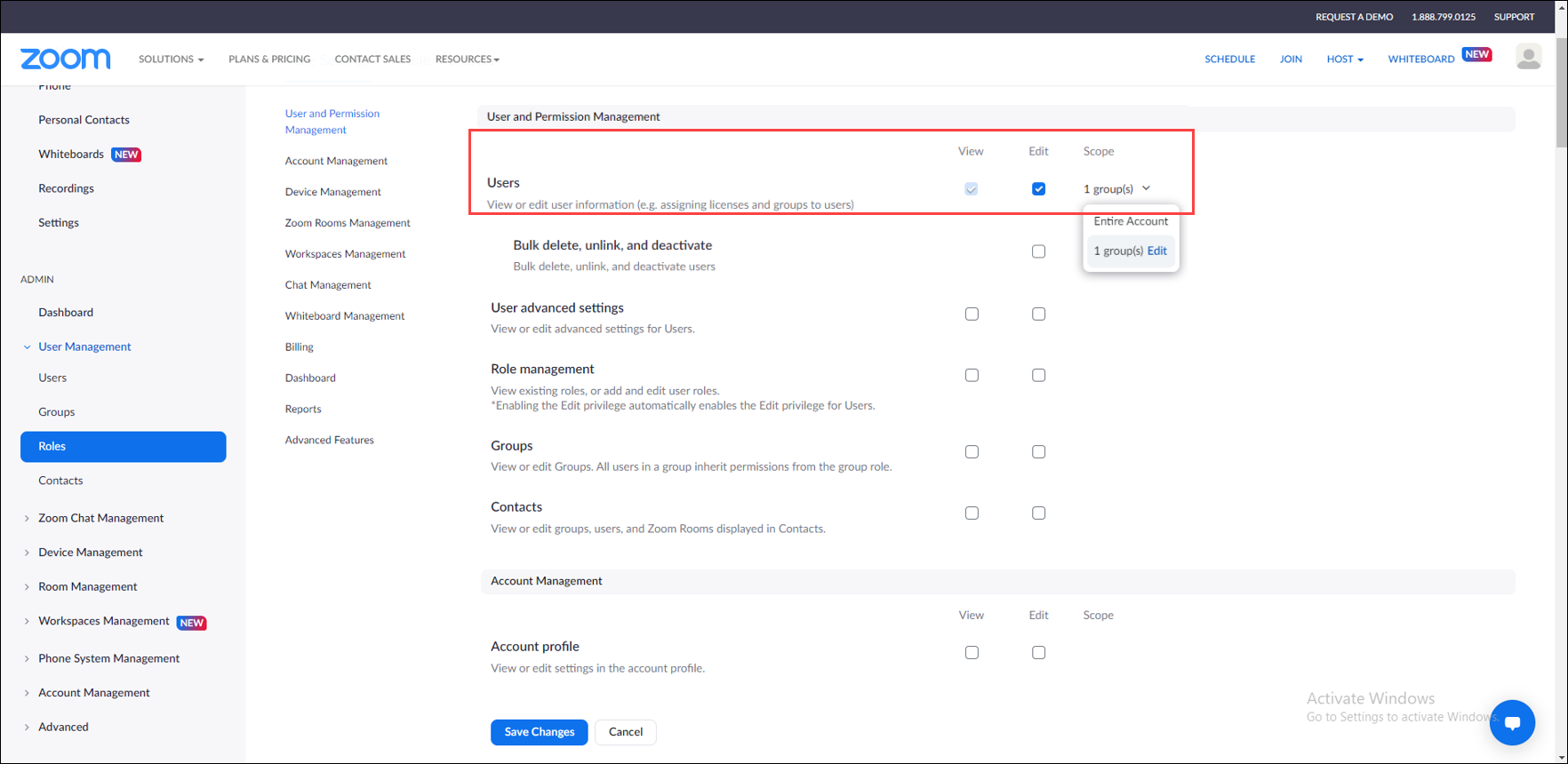 Nhấn Save Changes để lưu quyền vừa thêm cho vai trò.
Nhấn Save Changes để lưu quyền vừa thêm cho vai trò. - Bổ sung tài khoản Zoom đã cấp cho các văn phòng vào vai trò này.
Bước 3: Cán bộ tập huấn liên kết tài khoản Zoom trên Công cụ tập huấn
Sau khi được cấp quyền cho tài khoản Zoom, cán bộ tập huấn truy cập công cụ và thực hiện đăng nhập theo hướng dẫn chi tiết tại đây.




 024 3795 9595
024 3795 9595 https://www.misa.vn/
https://www.misa.vn/




